Kom i gang med reposting på Instagram
Instagram er et av de eneste store sosiale nettverkene som ikke har en repost-funksjon. I mellomtiden har både Facebook og LinkedIn «Share», Twitter har «Retweet», Pinterest har «Repin» og Tumblr har «Reblog».
Instagram? Nada.
Du oppfordres egentlig bare til å ta dine egne bilder, filme dine egne videoer og dele ditt eget innhold på Instagram. Men gitt det faktum at noe av det beste innholdet har en tendens til å gå viralt når det deles om og om igjen av mange mennesker, er det ikke så overraskende å se så mange mennesker som drar nytte av visse tredjepartsapper som lar dem reposte andre brukeres Instagram-bilder eller videoer til sine egne profiler.
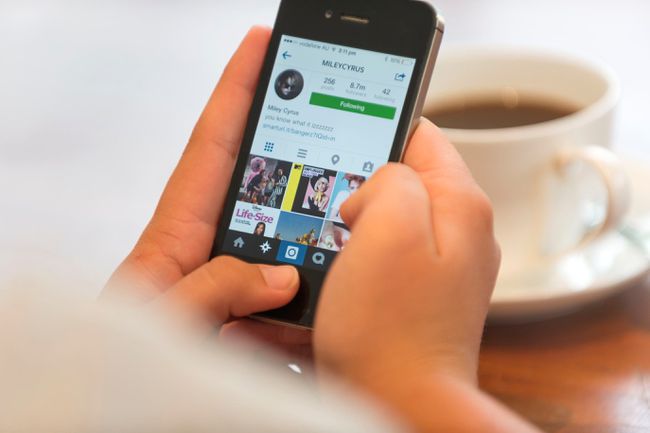
01
av 06
Kom i gang med reposting på Instagram
Mange Instagram-brukere har tatt skjermbilder av bilder lagt ut av andre, som de kan laste opp til sin egen Instagram-profil, som er en måte å gjøre det på. Men det løser ikke ofte problemet med å gi kreditt til den opprinnelige eieren. På samme måte kan du ikke legge ut et videoinnlegg på nytt ved å ta et skjermbilde av det.
I denne opplæringen vil vi vise deg hvor enkelt det er å komme i gang med en av de beste tredjeparts Instagram-reposteringsappene som er tilgjengelige. Vi skal bruke Repost for Instagram fordi den er ekstremt populær og har gode karakterer. Den er også tilgjengelig gratis for Android-enheter.
Klikk gjennom de neste lysbildene for å se eksempler på skjermbilder for hvordan det gjøres.
02
av 06
Logg inn på Repost for Instagram
Når du har lastet ned Repost for Instagram til iPhone- eller Android-enheten din, kan du åpne den og bruke den til å logge på Instagram-kontoen din. Du må ha en eksisterende Instagram-konto for å bruke denne appen.
Det som er bra med denne Repost-appen er at det er så mye du kan gjøre med den. Så snart du har logget på med din Instagram konto, blir du ført til startfanen din, hvor du kan begynne å se deg rundt etter innhold du kan legge ut på nytt.
Her er en rask oversikt over hva du finner.
Mate: De sist delte bildene fra brukere du følger.
Media: De sist delte videoene fra brukere du følger.
Liker: Innlegg du nylig har likt (ved å trykke på hjerteknappen).
Favoritter: Når du blar gjennom innlegg gjennom Repost-appen, kan du trykke på de tre prikkene øverst til høyre på et innlegg og trykke på "Legg til i favoritter" for å lagre dem under denne fanen.
Hovedmenyen helt nederst på skjermen har tre generelle faner du kan bla gjennom: din egen profil (eller hjemmefane), hva som er populært på Instagram for øyeblikket og en søkefane.
Selv om du kan bla gjennom innlegg ved å bruke Repost-appen akkurat som du ville gjort på Instagram, kan du ikke kommentar på noen av dem. Du kan imidlertid trykke på hjerte knappen for å like innlegg direkte gjennom Repost-appen.
03
av 06
Trykk på et bilde (eller en video) du vil legge ut på nytt
Ved å trykke på et bilde eller en video kan du se det i full størrelse som om du så på det på Instagram. Du vil kunne "som" det hvis du ikke har gjort det ennå, og les kommentarer fra andre brukere.
Derfra kan du trykke på den blå "Repost"-knappen i høyre hjørne under innlegget hvis du vil legge det ut på din egen profil. Å gjøre dette vil gi deg noen redigeringsalternativer, for eksempel å endre retningen på innlegget.
Når du liker hvordan den ser ut, trykker du på den store blå "Repost"-knappen nederst.
04
av 06
Åpne den på Instagram
treffer den blå"Repost"-knappen vil be en fane fra telefonen om å åpne seg, og gir deg noen få alternativer for å utløse noen av appene du allerede har installert. En av dem bør være Instagram.
Trykk på Instagram-ikonet. Du vil bli flyttet over til Instagram-appen, og innlegget vil allerede være der for deg, alt klart for deg å bruke filtre på det og redigere det slik du vil.
05
av 06
Legg til en valgfri bildetekst
De bildetekst fra den originale plakaten vil automatisk bli overført til Instagram-innlegget ditt sammen med en merket kreditt til brukeren, slik at du kan la den være som den er, legge til den eller til og med slette den helt.
Du kan til og med trykke på "Tagg folk" å merke den opprinnelige brukeren som en hyggelig gest for å gi dem enda mer av en kredittfordel.
06
av 06
Publiser innlegget ditt
Når du er ferdig med å redigere og tilpasse bildeteksten din, kan du legge ut reposten din!
Den vil vise en liten bildekreditt nederst i venstre hjørne av innlegget, som viser den opprinnelige brukerens ikon og brukernavn. Og det er alt som skal til.
Instagram forventes ikke å introdusere en egen repost-funksjon i appen når som helst snart, så foreløpig er dette ditt nest beste alternativ. Du kan legge ut hva som helst på bare noen få sekunder—inkludert videoer. Du kan til og med repost noens Instagram-historie hvis det gir mening for ditt eget publikum.
